Certains processus de votre imprimante Original Prusa peuvent générer un résultat rare, non inclus dans nos écrans d'erreur rouges avec QR code ou d'avertissement, et vous donner ainsi une erreur avec un écran bleu ou noir et un code dessus.
Celui-ci est communément connu sous le nom de BSOD (Blue or Black Screen of Death - Écran bleu ou noir de la mort).
Nom de l'erreur : Erreur interne
Code d'erreur : #xx538
BSOD vs BSOD (FW version 6.5.1 ou supérieure)
À partir de la version 6.5.1 du firmware, l'"écran bleu de la mort" devient l'"écran noir de la mort", tout en conservant l'acronyme familier BSOD.
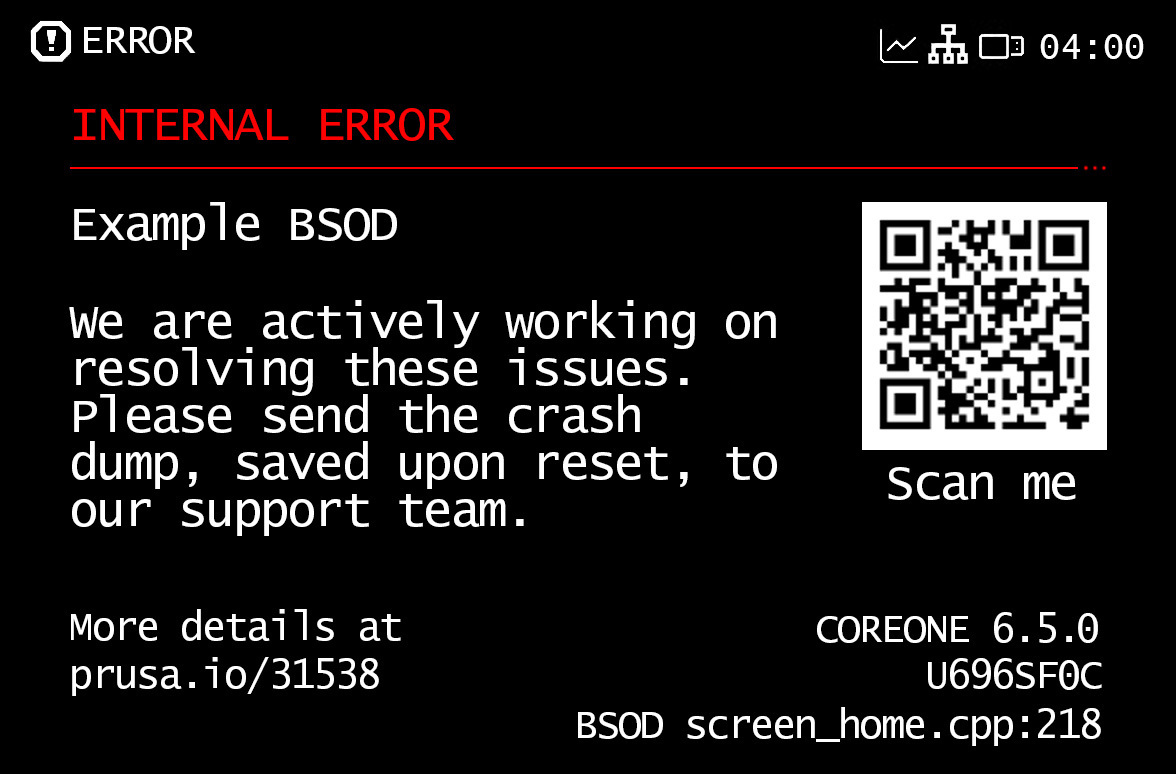 | 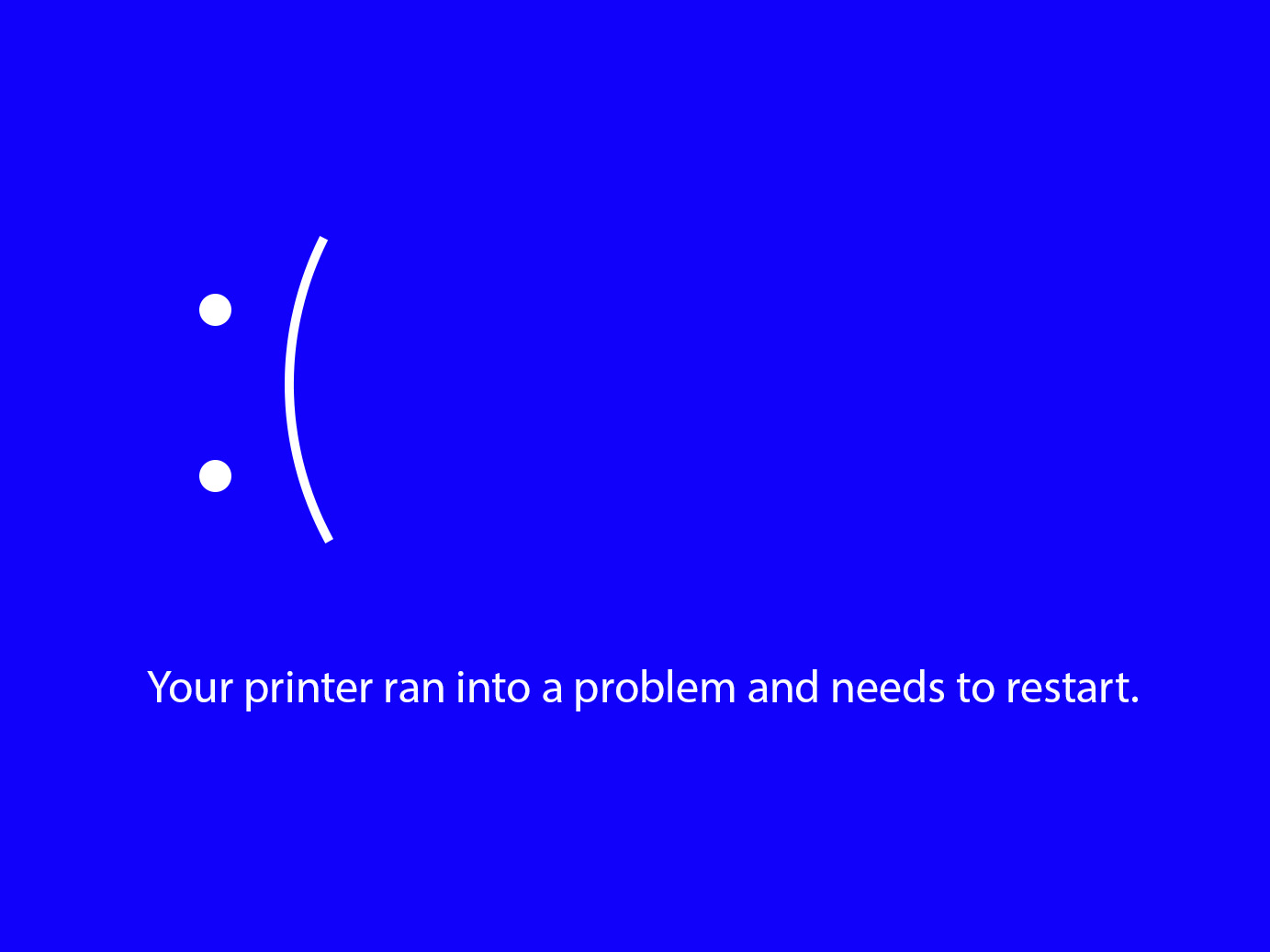 |
| Écran Noir de la mort | Écran Bleu de la mort |
Envoi de fichiers à l'imprimante (clé USB/Connect)
Si le BSOD apparaît après avoir essayé de sélectionner un fichier à partir de la clé USB, essayez d'utiliser une autre clé USB ou formatez votre clé en FAT32.
Si le problème survient lors de l'envoi d'un fichier depuis Connect, il devrait s'agir d'un problème momentané qui disparaîtra de lui-même. Si le problème persiste, tentez un cycle d'alimentation en éteignant l'imprimante, puis en la rallumant.
MMU3
Le BSOD peut apparaître après avoir installé votre MMU3 ou essayé de flasher son firmware. Si cela se produit, éteignez l'imprimante et déconnectez le(s) câble(s) du MMU de la carte principale de l'imprimante. Vérifiez que la carte xBuddy et la carte MMU ne présentent aucun dommage visible.
Support technique et Vidage Mémoire
Notre support technique est disponible à tout moment. N'hésitez pas à nous contacter pour signaler le BSOD.
Si nous vous le demandons de notre côté, avec une clé USB insérée dans l'imprimante, accédez au menu de l'imprimante dans Réglages -> Système -> Sauv. Vidage Mémoire, et envoyez-le à [email protected] afin que nous puissions vérifier la meilleure façon de résoudre le problème. Cependant, veuillez noter que cette adresse e-mail n'est pas destinée à notre support technique.
Veuillez suivre ces directives lors de l'envoi du vidage mémoire.
- Ne partagez pas les vidages mémoire publiquement, pour des raisons de sécurité.
- Incluez les informations suivantes lors de l'envoi du vidage mémoire :
- Modèle et numéro de série de l'imprimante.
- Bien que nous nous attendions à ce que l'imprimante exécute le firmware le plus récent, incluez dans les informations la version du firmware installé sur l'imprimante.
- Description du problème.
- Description des dernières étapes avant l'apparition du BSOD, ou de toute étape pour le reproduire.
- Faites-nous savoir si l'imprimante est connectée au réseau (c'est-à-dire PrusaConnect, Octoprint, etc.)
- Faites-nous savoir si des composants tiers sont installés sur l'imprimante (cartes RPi, lumières LED, caméras, mods Bondtech, batteries UPS, etc.)
- Informations complémentaires le cas échéant :
- Photos et/ou vidéo du problème.
- Des fichiers d'impressions qui peuvent aider à reproduire un problème au milieu de l'impression.